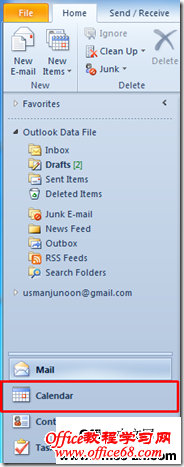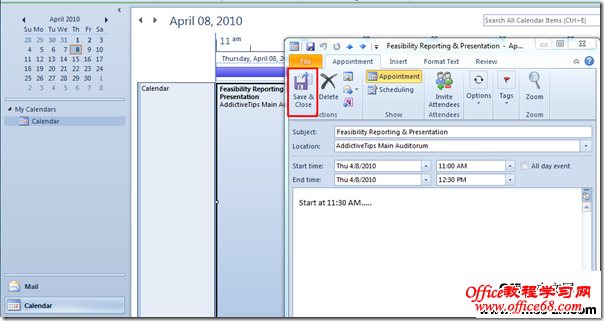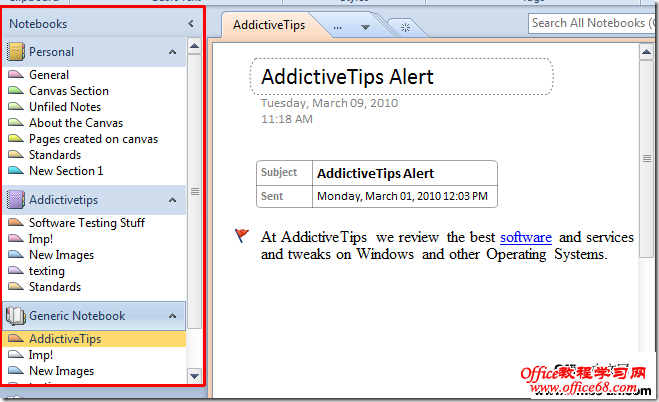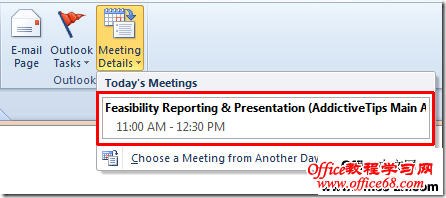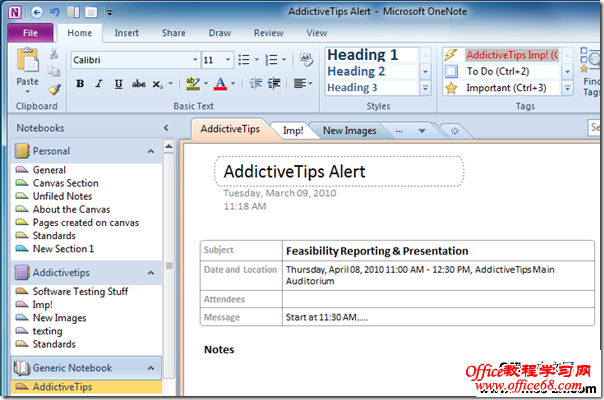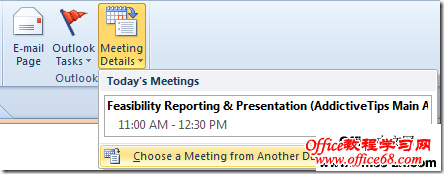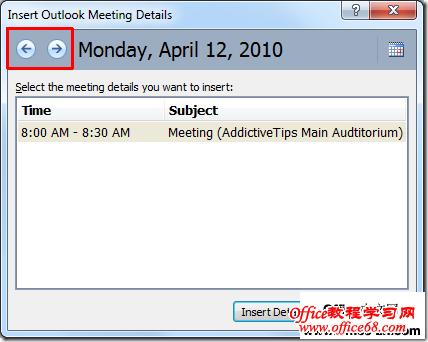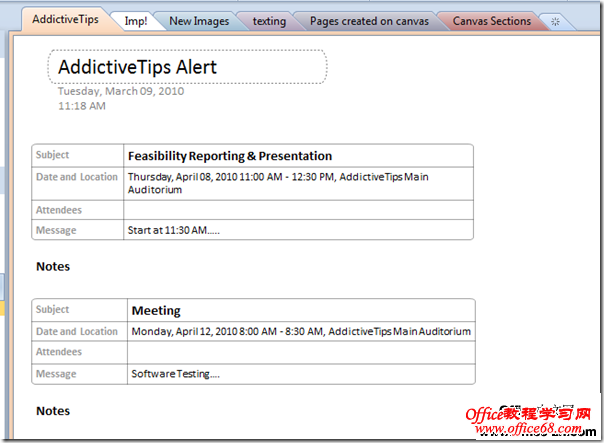|
office 2010套件应用程序 有着在互相协作工作区更好地共享内容的办法。
你将 会看到 Outlook 日历对话框,从左边栏中选择要为其添加一个约会、 会议等等、 具体指定约会的时间,最后单击保存并关闭以保存新创建任务的日历。 现在,你可以关闭 Outlook。 启动 OneNote 2010,然后从左边栏中选择要在其中添加最近 在 Outlook 创建的任务的 笔记 在 笔记 中的插入光标放置要添加的信息。现在定位到开始选项卡和会议详细信息选项,请单击最近创建的那个 日历。 单击,它会立即显示所有会议、约会、 事件等以美观图表的形式。 如果您已经创建 Outlook 日历事件、 约会、 会议,这时你可以直接去会议详细信息选项,单击“选择另一天的会议”选项。 弹出“插入 Outlook 会议详细信息对话框”显示您现有的事件,现在浏览插入所需的一个日历。 单击“插入详细信息”,将选中的日历项添加到 笔记。 它将立刻显示你的 Outlook 日历项目有关的所有详细信息(见下图) |